記事内に商品プロモーションを含む場合があります
パソログではこれまでに「Surface book2 13.5インチ」と「Surface book2 15インチ」の実機レビューをしてきました。
そこで本記事では「Surface book2を買おうと思っているけどどちらを選ぼうか迷っている方」に向けて用途に合わせたおすすめの選び方を紹介します。
そもそもSurface book2はおすすめなの?

ノートパソコンとしての完成度がめちゃくちゃ高いです。
質感も上質そのもの、性能も申し分ないので、自分のやりたいことを存分にできるスペックになっています!
2in1タブレットなので、様々なスタイルに変化させて幅広い使い方ができるのも特徴です。

キーボードから簡単に取り外せるし、「タブレットモード」にすれば持ち運びも楽々。

Surface book2 13.5インチと15インチのスペック比較

それでは、13.5インチと15インチのスペックを比較していきます。
| 製品名 | Surface book2 13.5インチ | Surface book2 15インチ |
|---|---|---|
| CPU | Core i5-7300U Core i7-8650U | Core i7-8650U |
| メモリー | 8GB / 16GB | 16GB |
| ストレージ | 128GB~1TB SSD | 256GB~1TB SSD |
| グラフィック | Core i5 / Intel UHD Graphics 620 Core i7 / GeForce GTX 1050(2GB) | GeForce GTX 1060(6GB) |
| サイズ | Core i5 / 幅312×奥行き232×高さ13~23mm Core i7 / 幅312×奥行き232×高さ15~23mm | 幅343×奥行き251×高さ15~23mm |
| 重量 | Core i5 / 約1.534kg Core i7 / 約1.642kg | 約1.905kg |
| 液晶 | 13.5インチ(光沢) 解像度 3000×2000 | 15インチ(光沢) 解像度 3240×2160 |
| バッテリー | 最大17時間 | 最大17時間 |
| 認証方法 | パスワード解除 顔認証 | パスワード解除 顔認証 |
| インター フェース | ・USB3.1 Gen1 (フルサイズ)×2 ・USB3.1 Gen1 (Type-C USB PD対応)×1 ・Surface Connect×2 ・SD/SDHC/SDXC対応 メモリーカードスロット ・オーディオジャック | ・USB3.1 Gen1 (フルサイズ)×2 ・USB3.1 Gen1 (Type-C USB PD対応)✕1 ・Surface Connect✕2 ・SD/SDHC/SDXC対応 メモリーカードスロット ・オーディオジャック |
基本スペックの違い

同梱物はどちらも「Surface book2本体」「AC電源」「Office」の3点セットになります。
どちらも「Core i7-8650U」、「メモリ16GB」、「SSD 1TB」を選ぶことができるので、スペックには特に差はありません。
ただ、15インチのGPUは13.5インチより優秀なGeForce GTX 1060(6GB)を搭載しているので3D性能は15インチに軍配が上がります(動画編集やゲームが得意)
さらに、15インチの方が若干液晶の解像度が高いので精細。ですが、この点は本当に若干ですのであまり気にしなくてよいでしょう。
インターフェースにおいてはどちらも変わりありません。ただ、HDMIケーブルがついていないので必要な方はハブの購入を検討しましょー!
サイズ(重量)が違う
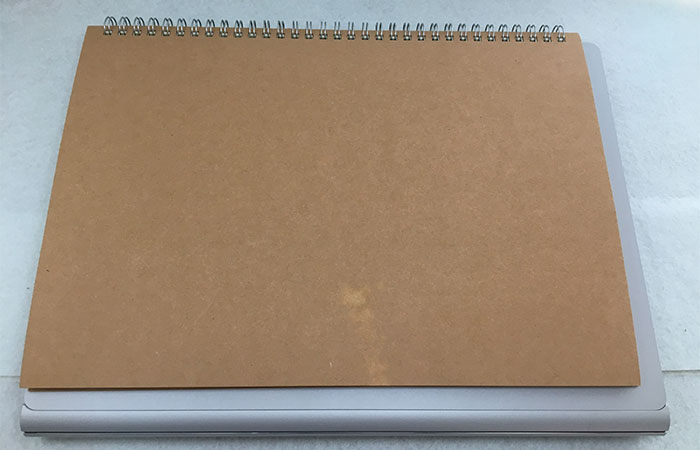
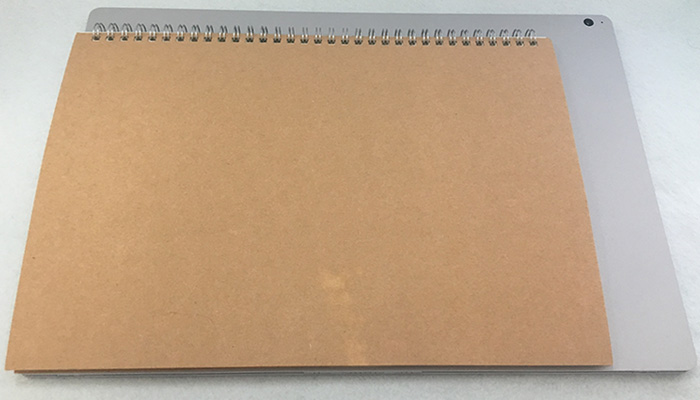
A4ノートで比べると一目瞭然でして、15インチは割と大きいです。
なので、持ち運ぶ用途が多いのであれば一回り小さい13.5インチが賢明。小さいほうがカバンに入れやすいですしね。


キーボードの大きさについてはどちらも「一緒」です。
15インチは13.5インチに比べると余白が多く、手を置くスペースが広い分”地に足のついたタイピング“ができるような感じです!


13.5インチのCore i7は実測1.632kg。対して15インチは実測1.896kg。
両者を比較すると「264g」の差があります。たったの264gかと思うかもしれませんが500mlペットボトルの半分の重量はあります。
通勤や通学などで毎日持ち運ぶのであればこの差は大きいです。
ただ、バッテリー駆動時間がどちらも【最大17時間】と長いので充電せずとも1日使えるので、AC電源を持ち運ぶ必要がないのはめちゃくちゃ嬉しいポイント!
広告
Surface book2 13.5インチと15インチの価格比較
基本スペックと価格を表にまとめたのでこちらをみて比較していきます。
価格はマイクロソフト公式通販の税込み価格を表記しています。
| CPU / GPU | メモリ | ストレージ | 価格(税込) |
|---|---|---|---|
| Core i5 | 8GB | 256GB SSD | 200,664 円 |
| Core i7 / GeForce GTX 1050 | 8GB | 256GB SSD | 262,224 円 |
| Core i7 / GeForce GTX 1050 | 16GB | 512GB SSD | 336,744 円 |
| Core i7 / GeForce GTX 1050 | 16GB | 1TB SSD | 397,224 円 |
| CPU / GPU | メモリ | ストレージ | 価格(税込) |
|---|---|---|---|
| Core i7 / GeForce GTX 1060 | 16GB | 256GB SSD | 306,504 円 |
| Core i7 / GeForce GTX 1060 | 16GB | 512GB SSD | 354,024 円 |
| Core i7 / GeForce GTX 1060 | 16GB | 1TB SSD | 401,544 円 |
GPU性能が15インチのほうが高いこともあり価格は「13.5インチ < 15インチ」になります。
13.5インチは20万円から、15インチは30万円からと価格はぶっちゃけ安くないです。
ですが、価格分の「価値」に見合った高品質さは間違いなく持っています。
13.5インチの最安モデルは専用グラフィックス(GPU)が搭載されていないため安いですが、動画編集やゲームがしたい方はGPU搭載モデルを選ぶようにしましょう。
Surface book2 13.5インチがおすすめな方

- 通勤・通学など持ち運ぶことが多い用途で使いたい方
- 高性能ノートPCで作業をしたい方
13.5インチの一番の特徴はやはりコンパクトなサイズ感と持ち運べる重量感。
性能もデザインも申し分なく、気軽に持ち運べてしっかりと使える実用性の高さがあります。

Surface book2 15インチがおすすめな方

- 持ち運びが少ない方、車での移動がメインの方
- 大きい画面で作業をしたい方
- 動画編集や3Dゲームで遊びたい方
13.5インチと比べるとやはり重く、約1.9kgとなると日々の持ち運びには適しません。
ただ、持ち運びができない重量感ではないのでメインは車で移動する方やたまにカフェに持ち込んで作業する方は15インチのほうがおすすめです。
13.5インチより画面が大きい分マルチタスクな作業がしやすく、GPU性能も高いので処理も早いですしね!

広告
Surface book2 13.5インチ/15インチ 比較 まとめ
本記事では《【Surface book2】13.5インチと15インチはどちらがおすすめ?【実際に使って比較】》についてまとめてきました。
サイズ・重量の他、グラフィックス性能、価格が違うなど比べてみるとよくわかりますよね。
持ち運びがしやすい13.5インチを選ぶか、性能も良く大きい分作業しやすい15インチを選ぶか。
https://pasolog.com/notep-pc/microsoft/342/

























